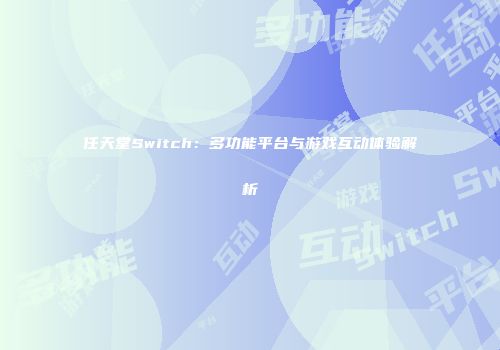魔兽争霸游戏中大图标不显示的处理方法

魔兽争霸作为经典的即时战略游戏,在较新的操作系统(如Windows 10/11)运行时,可能因兼容性、分辨率设置或文件损坏导致技能图标、界面元素无法正常显示。以下是针对该问题的详细解决方案:
1. 调整游戏兼容性与分辨率设置
右键点击游戏快捷方式或主程序(如Warcraft III.exe),选择属性→兼容性→勾选“以兼容模式运行”,推荐选择Windows 7或Windows XP (Service Pack 3)。部分用户通过此方法解决了图标显示异常问题。
游戏原生分辨率较低(如800×600),若显示器分辨率过高可能导致显示异常。进入游戏后,在选项→图像设置中调整分辨率至1024×768或与显示器比例匹配的数值。若无法进入游戏,可手动修改注册表:
1. 按Win+R输入regedit打开注册表编辑器。
2. 定位至路径:
HKEY_CURRENT_USERSoftwareBlizzard EntertainmentWarcraft IIIVideo
3. 修改reswidth(宽度)和resheight(高度)的十进制值为合适分辨率(如1366×768)。
2. 修复注册表显示缩放参数
部分系统因默认缩放参数导致游戏界面元素错位或丢失:
1. 打开注册表编辑器,定位至:
HKEY_LOCAL_MACHINESYSTEMControlSet001ControlGraphicsDriversConfiguration
2. 右键点击Configuration选择查找,输入关键词Scaling。
3. 找到Scaling键值后,将其数值数据从4改为3(原值为“保持纵横比缩放”,改为“强制全屏无黑边”)。
3. 验证游戏文件完整性或重新安装
若游戏文件缺失(如storm.dll丢失或地图文件损坏),可能导致图标无法加载。使用暴雪官方修复工具或第三方工具(如3DM游戏修复大师)扫描并修复游戏文件。
建议从官方平台下载最新版本,避免使用非官方修改版或老旧版本,尤其是1.24e等早期版本可能因兼容性问题导致异常。
4. 禁用插件与重置游戏配置
部分第三方插件(如大脚插件)可能覆盖游戏原生资源,导致图标不显示。尝试禁用或卸载插件,或删除游戏目录下的Custom文件夹(保存自定义内容前备份)。
删除游戏配置文件Warcraft IIICustomKeys.txt和Warcraft IIICustomKeysSample.txt,重启游戏生成默认设置。
5. 更新显卡驱动与运行库
前往NVIDIA/AMD官网下载最新驱动,或在GeForce Experience中优化游戏设置,启用“覆盖游戏内全屏缩放”选项。

安装Microsoft Visual C++ Redistributable(2015-2022版)和DirectX 9.0c,确保游戏依赖库完整。
6. 其他针对性操作
有案例显示,删除游戏目录下的Movies文件夹可解决因过场动画加载失败导致的界面异常。
若提示“存储空间不足”,需增加系统虚拟内存:
进入控制面板→系统→高级系统设置→性能设置→高级→虚拟内存→自动管理,或手动分配4GB以上空间。
:以上方法按优先级排序,建议从兼容性调整和分辨率设置入手,逐步排查至文件修复和驱动更新。若问题仍未解决,可尝试在暴雪官方论坛或社区(如Reddit、NGA)搜索特定案例,或联系官方技术支持提供日志文件进一步诊断。